用word制作贺卡教学设计
- 格式:docx
- 大小:16.10 KB
- 文档页数:8
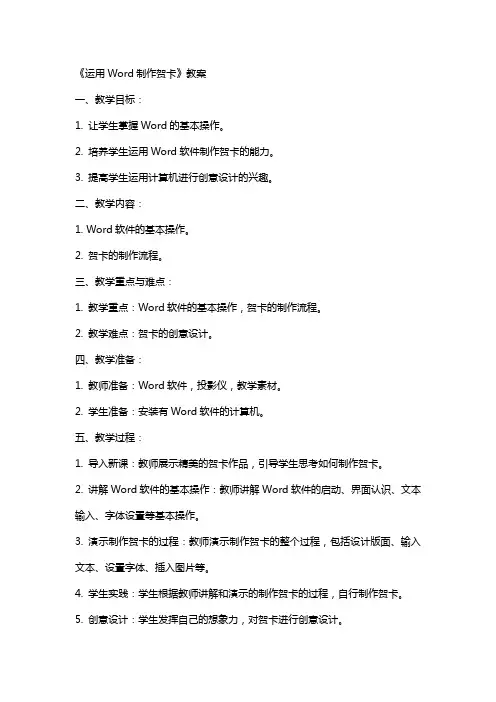
《运用Word制作贺卡》教案一、教学目标:1. 让学生掌握Word的基本操作。
2. 培养学生运用Word软件制作贺卡的能力。
3. 提高学生运用计算机进行创意设计的兴趣。
二、教学内容:1. Word软件的基本操作。
2. 贺卡的制作流程。
三、教学重点与难点:1. 教学重点:Word软件的基本操作,贺卡的制作流程。
2. 教学难点:贺卡的创意设计。
四、教学准备:1. 教师准备:Word软件,投影仪,教学素材。
2. 学生准备:安装有Word软件的计算机。
五、教学过程:1. 导入新课:教师展示精美的贺卡作品,引导学生思考如何制作贺卡。
2. 讲解Word软件的基本操作:教师讲解Word软件的启动、界面认识、文本输入、字体设置等基本操作。
3. 演示制作贺卡的过程:教师演示制作贺卡的整个过程,包括设计版面、输入文本、设置字体、插入图片等。
4. 学生实践:学生根据教师讲解和演示的制作贺卡的过程,自行制作贺卡。
5. 创意设计:学生发挥自己的想象力,对贺卡进行创意设计。
7. 总结与评价:教师对学生的作品进行评价,总结本节课所学内容。
8. 课后作业:学生完善自己的贺卡作品,提高制作水平。
六、教学策略:1. 任务驱动法:通过实际操作任务,引导学生掌握Word软件的基本操作和贺卡制作流程。
2. 示范教学法:教师演示制作贺卡的过程,让学生清晰地了解每一步操作。
3. 小组合作法:学生分组合作,互相学习,共同完成贺卡制作任务。
七、教学评价:1. 过程性评价:关注学生在制作贺卡过程中的操作技能和创意表现。
2. 作品评价:评价学生的贺卡作品美观度、创意性和技术运用。
3. 小组评价:评价学生在小组合作中的参与程度和团队合作精神。
八、教学拓展:1. 贺卡设计的其他软件:介绍其他贺卡设计软件,如PPT、Publisher等,引导学生尝试使用不同软件进行贺卡制作。
2. 网络资源利用:教授学生如何在网络上寻找贺卡设计素材,提高学生的资源整合能力。
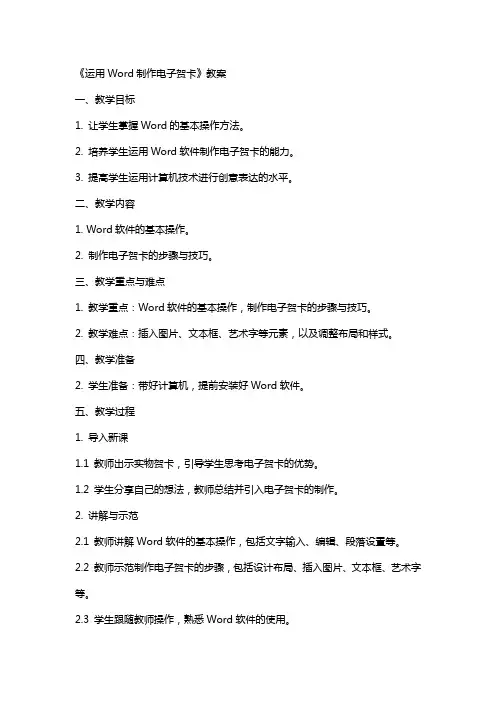
《运用Word制作电子贺卡》教案一、教学目标1. 让学生掌握Word的基本操作方法。
2. 培养学生运用Word软件制作电子贺卡的能力。
3. 提高学生运用计算机技术进行创意表达的水平。
二、教学内容1. Word软件的基本操作。
2. 制作电子贺卡的步骤与技巧。
三、教学重点与难点1. 教学重点:Word软件的基本操作,制作电子贺卡的步骤与技巧。
2. 教学难点:插入图片、文本框、艺术字等元素,以及调整布局和样式。
四、教学准备2. 学生准备:带好计算机,提前安装好Word软件。
五、教学过程1. 导入新课1.1 教师出示实物贺卡,引导学生思考电子贺卡的优势。
1.2 学生分享自己的想法,教师总结并引入电子贺卡的制作。
2. 讲解与示范2.1 教师讲解Word软件的基本操作,包括文字输入、编辑、段落设置等。
2.2 教师示范制作电子贺卡的步骤,包括设计布局、插入图片、文本框、艺术字等。
2.3 学生跟随教师操作,熟悉Word软件的使用。
3. 学生实践3.1 学生根据教师提供的模板,自行设计电子贺卡。
3.2 学生可以自由发挥,插入图片、文本框、艺术字等元素,调整布局和样式。
3.3 教师巡回指导,解答学生疑问。
4. 作品展示与评价4.1 学生展示自己的电子贺卡作品,分享制作心得。
4.2 教师和学生共同评价作品的创意、美观、技术等方面。
4.3 教师总结评价,给予鼓励和建议。
5. 课堂小结5.1 教师回顾本节课的学习内容,巩固学生对Word软件的基本操作和电子贺卡制作技巧。
5.2 学生分享自己的学习收获,教师给予肯定和鼓励。
6. 作业布置6.1 教师布置作业:利用Word软件,结合家庭、学校生活,制作一份电子贺卡。
6.2 学生完成作业,下节课进行展示和评价。
六、教学拓展6.1 教师引导学生思考:除了制作电子贺卡,Word还可以应用于哪些方面?6.3 教师展示一些优秀的Word作品,激发学生的学习兴趣和创作欲望。
七、教学反思7.1 教师引导学生回顾本节课的学习内容,总结自己在制作电子贺卡过程中的优点和不足。
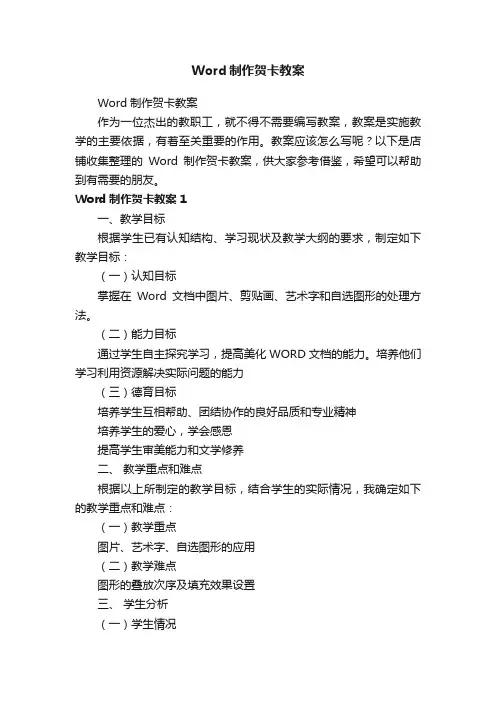
Word制作贺卡教案Word制作贺卡教案作为一位杰出的教职工,就不得不需要编写教案,教案是实施教学的主要依据,有着至关重要的作用。
教案应该怎么写呢?以下是店铺收集整理的Word制作贺卡教案,供大家参考借鉴,希望可以帮助到有需要的朋友。
Word制作贺卡教案1一、教学目标根据学生已有认知结构、学习现状及教学大纲的要求,制定如下教学目标:(一)认知目标掌握在Word文档中图片、剪贴画、艺术字和自选图形的处理方法。
(二)能力目标通过学生自主探究学习,提高美化WORD文档的能力。
培养他们学习利用资源解决实际问题的能力(三)德育目标培养学生互相帮助、团结协作的良好品质和专业精神培养学生的爱心,学会感恩提高学生审美能力和文学修养二、教学重点和难点根据以上所制定的教学目标,结合学生的实际情况,我确定如下的教学重点和难点:(一)教学重点图片、艺术字、自选图形的应用(二)教学难点图形的叠放次序及填充效果设置三、学生分析(一)学生情况上课班级是一年级计算机网络专业班,该班学生在课堂上的反应积极、活跃。
在学习本单元内容之前,学生已经学习并掌握了Windows XP系统的基本操作、网络的基本应用、Word文档的编辑与排版等基本使用。
班中有将近40%的学生来自农村,另有60%的学生来自城市,学生对计算机的掌握层次分差较大,个体差异明显,对学生的教授不能一概而论。
(二)学法指导针对以上的情况,我从学生学习的角度出发,为指导他们更好地学好本单元的内容,具体采用了如下方法:1、自主探究法学生在实践过程中可能会遇到的问题,在教材中有明确的知识点及操作指导,因此我对于基本问题的处理,采用自主探究法,培养学生的自学能力和学习能动性。
2、发现探索法技工学校的学生,重要的是实践能力,通过案例教学,使学生遇到问题,从而学习分析问题、思考解决问题的方法。
3、模仿学习法根据学生的实际情况,对于小部分学习困难的学生,可以采取模仿老师或同学的操作方法,从而达到学会新知识并学着应用的目的。
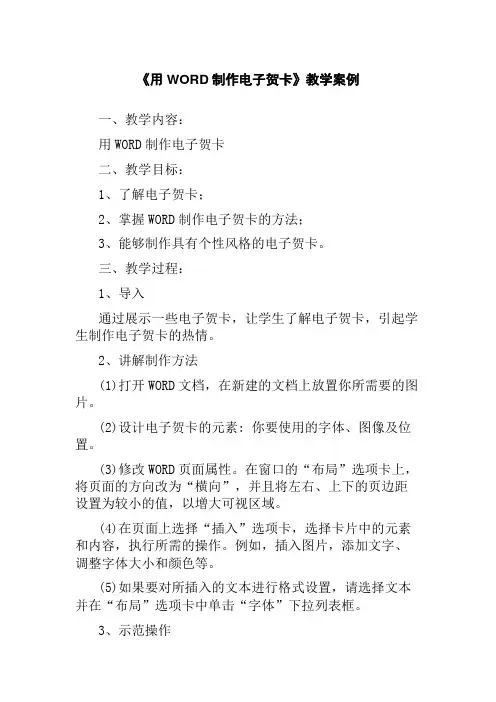
《用WORD制作电子贺卡》教学案例一、教学内容:用WORD制作电子贺卡二、教学目标:1、了解电子贺卡;2、掌握WORD制作电子贺卡的方法;3、能够制作具有个性风格的电子贺卡。
三、教学过程:1、导入通过展示一些电子贺卡,让学生了解电子贺卡,引起学生制作电子贺卡的热情。
2、讲解制作方法(1)打开WORD文档,在新建的文档上放置你所需要的图片。
(2)设计电子贺卡的元素: 你要使用的字体、图像及位置。
(3)修改WORD页面属性。
在窗口的“布局”选项卡上,将页面的方向改为“横向”,并且将左右、上下的页边距设置为较小的值,以增大可视区域。
(4)在页面上选择“插入”选项卡,选择卡片中的元素和内容,执行所需的操作。
例如,插入图片,添加文字、调整字体大小和颜色等。
(5)如果要对所插入的文本进行格式设置,请选择文本并在“布局”选项卡中单击“字体”下拉列表框。
3、示范操作标本汇演式地介绍展示学生的多样设计风格。
可以采用实机操作的方法来进行示范,让学生明确制作流程和关键步骤,掌握制作电子贺卡的方法。
4、过程操作领导学生动手跟随操作,在制作的过程中及时纠正学生操作错误并解决问题。
5、总结讲解WORD制作电子贺卡的操作步骤:(1)打开WORD文档,在新建的文档上放置你所需要的图片。
(2)设计电子贺卡的元素: 你要使用的字体、图像及位置。
(3)修改WORD页面属性。
在窗口的“布局”选项卡上,将页面的方向改为“横向”,并且将左右、上下的页边距设置为较小的值,以增大可视区域。
(4)在页面上选择“插入”选项卡,选择卡片中的元素和内容,执行所需的操作。
例如,插入图片,添加文字、调整字体大小和颜色等。
(5)如果要对所插入的文本进行格式设置,请选择文本并在“布局”选项卡中单击“字体”下拉列表框。
6、延伸可以让学生自己设计电子贺卡,展示他们的创意,并鼓励学生分享自己设计的作品。
同时也让学生体验到了用WORD制作电子贺卡的乐趣和成就感。
四、教学方式:讲解结合实例、操作演示与实践操作相结合的方式。
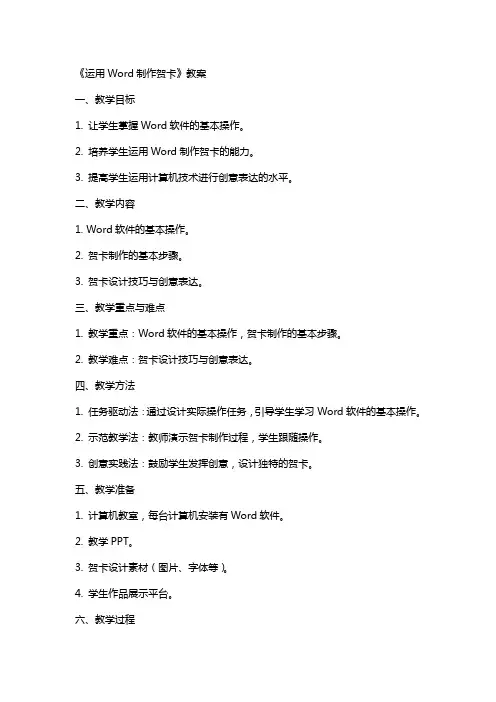
《运用Word制作贺卡》教案一、教学目标1. 让学生掌握Word软件的基本操作。
2. 培养学生运用Word制作贺卡的能力。
3. 提高学生运用计算机技术进行创意表达的水平。
二、教学内容1. Word软件的基本操作。
2. 贺卡制作的基本步骤。
3. 贺卡设计技巧与创意表达。
三、教学重点与难点1. 教学重点:Word软件的基本操作,贺卡制作的基本步骤。
2. 教学难点:贺卡设计技巧与创意表达。
四、教学方法1. 任务驱动法:通过设计实际操作任务,引导学生学习Word软件的基本操作。
2. 示范教学法:教师演示贺卡制作过程,学生跟随操作。
3. 创意实践法:鼓励学生发挥创意,设计独特的贺卡。
五、教学准备1. 计算机教室,每台计算机安装有Word软件。
2. 教学PPT。
3. 贺卡设计素材(图片、字体等)。
4. 学生作品展示平台。
六、教学过程1. 引入新课:通过展示精美的贺卡作品,激发学生的兴趣。
2. 讲解与示范:教师讲解Word软件的基本操作,并进行贺卡制作的示范。
3. 学生实践:学生跟随教师步骤,自行制作贺卡。
4. 创意拓展:引导学生发挥创意,设计独特的贺卡。
5. 作品展示与评价:学生展示作品,互相评价,教师点评。
七、课后作业1. 学生根据所学内容,回家后制作一张贺卡。
2. 下周上课时,将作品带来展示交流。
八、教学反思2. 根据学生反馈,调整教学方法与内容。
3. 为下次教学做好准备,提高教学效果。
九、教学评价1. 学生贺卡作品的创意与设计水平。
2. 学生对Word软件操作的熟练程度。
3. 学生对贺卡制作过程的掌握情况。
十、教学拓展1. 引导学生运用其他软件(如PPT、Publisher等)制作贺卡。
2. 组织贺卡设计比赛,提高学生的设计水平。
3. 邀请专业设计师进行讲座,分享贺卡设计经验。
六、教学步骤1. 打开Word软件,新建一个文档。
2. 设置文档格式,包括字体、字号、颜色等。
3. 使用插入功能,添加图片、图形、文本框等元素。
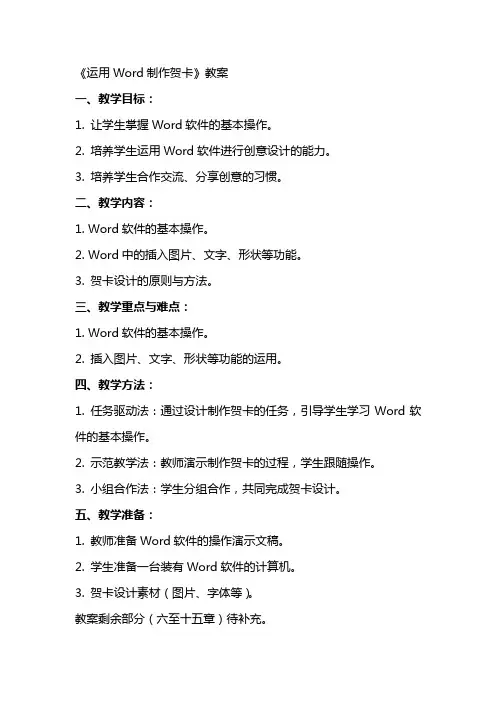
《运用Word制作贺卡》教案一、教学目标:1. 让学生掌握Word软件的基本操作。
2. 培养学生运用Word软件进行创意设计的能力。
3. 培养学生合作交流、分享创意的习惯。
二、教学内容:1. Word软件的基本操作。
2. Word中的插入图片、文字、形状等功能。
3. 贺卡设计的原则与方法。
三、教学重点与难点:1. Word软件的基本操作。
2. 插入图片、文字、形状等功能的运用。
四、教学方法:1. 任务驱动法:通过设计制作贺卡的任务,引导学生学习Word软件的基本操作。
2. 示范教学法:教师演示制作贺卡的过程,学生跟随操作。
3. 小组合作法:学生分组合作,共同完成贺卡设计。
五、教学准备:1. 教师准备Word软件的操作演示文稿。
2. 学生准备一台装有Word软件的计算机。
3. 贺卡设计素材(图片、字体等)。
教案剩余部分(六至十五章)待补充。
六、教学过程:1. 导入新课:教师通过展示精美的贺卡,激发学生的兴趣,引入本课《运用Word制作贺卡》的主题。
2. 讲解与示范:教师讲解Word软件的基本操作,并进行操作演示。
3. 学生实践:学生在教师的指导下,进行Word软件的基本操作练习。
4. 贺卡设计:教师讲解贺卡设计的原则与方法,并进行示范。
5. 学生创作:学生分组合作,运用Word软件制作贺卡。
6. 展示与评价:学生展示自己的作品,教师进行评价。
七、课堂小结:教师引导学生回顾本节课所学内容,总结Word软件的基本操作及贺卡设计的方法。
八、作业布置:1. 运用Word软件制作一张个人简历。
2. 收集贺卡设计素材,为下一节课的制作做好准备。
九、教学反思:教师在课后对自己的教学进行反思,了解学生的学习情况,调整教学方法,以提高教学效果。
十、课后拓展:1. 学生可以尝试运用Word软件制作其他类型的文档,如报告、论文等。
2. 学生可以深入研究Word软件的高级功能,提高自己的计算机操作能力。
3. 学生可以参加Word 软件操作的相关竞赛,展示自己的技能。
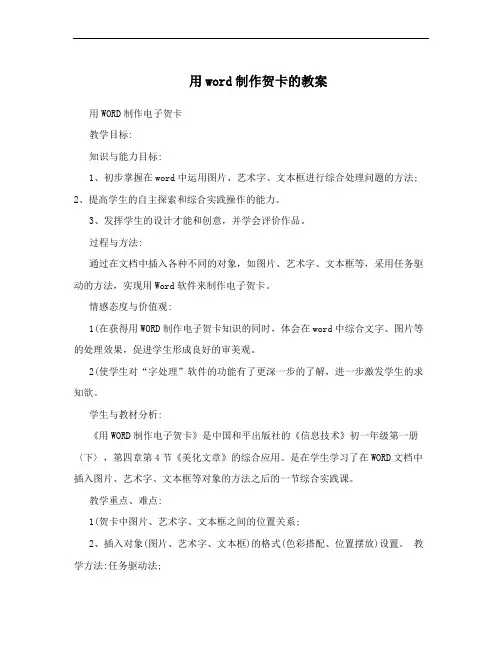
用word制作贺卡的教案用WORD制作电子贺卡教学目标:知识与能力目标:1、初步掌握在word中运用图片、艺术字、文本框进行综合处理问题的方法;2、提高学生的自主探索和综合实践操作的能力。
3、发挥学生的设计才能和创意,并学会评价作品。
过程与方法:通过在文档中插入各种不同的对象,如图片、艺术字、文本框等,采用任务驱动的方法,实现用Word软件来制作电子贺卡。
情感态度与价值观:1(在获得用WORD制作电子贺卡知识的同时,体会在word中综合文字、图片等的处理效果,促进学生形成良好的审美观。
2(使学生对“字处理”软件的功能有了更深一步的了解,进一步激发学生的求知欲。
学生与教材分析:《用WORD制作电子贺卡》是中国和平出版社的《信息技术》初一年级第一册〈下〉,第四章第4节《美化文章》的综合应用。
是在学生学习了在WORD文档中插入图片、艺术字、文本框等对象的方法之后的一节综合实践课。
教学重点、难点:1(贺卡中图片、艺术字、文本框之间的位置关系;2、插入对象(图片、艺术字、文本框)的格式(色彩搭配、位置摆放)设置。
教学方法:任务驱动法;教学环境:多媒体网络教室;教学准备:制作的电子贺卡,为学生提供的贺卡素材;教学过程:一、导入新课:(课间播放有背景音乐的贺卡)【教师】每逢节日,我们都会为亲朋好友送去精挑细选的贺卡,以表达美好的祝福。
这些贺卡来自那儿,(小摊上、花样百出的网站上),如果是我们亲手制作的是不是更能表达真诚的祝愿,(是)同学们想不想知道如何制作的,(想)今天这一节课老师将跟大家一起初步学习怎样用Word制作一张精美的电子贺卡。
(出示课题) 【教师】在学习新的内容之前,我们先来回忆下我们上几节课都学习了哪些关于Word的基本操作呢,【学生】字体格式的设置,段落格式的设置,插入图片、艺术字和文本框…… 【教师】下面请同学们欣赏用Word制作的几张贺卡,在欣赏的过程中请同学们仔细观察贺卡中这些贺卡中各个对象的位置关系,都用到了我们学过的哪些知识点,前后左右的同学可以互相讨论,互相交流,待会儿老师请同学起来发言。
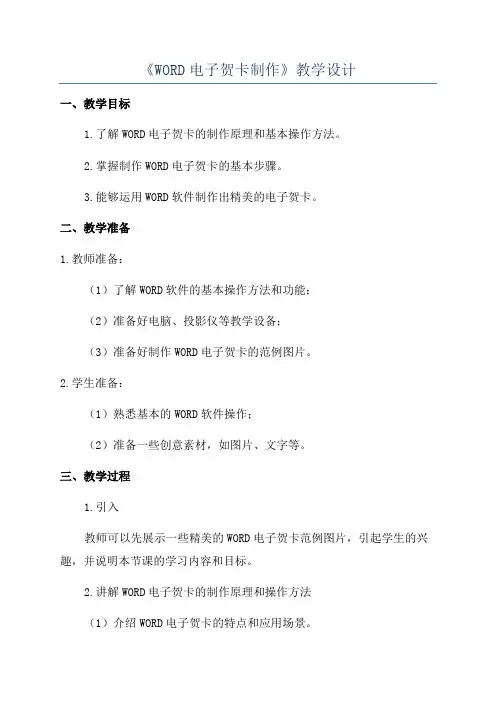
《WORD电子贺卡制作》教学设计一、教学目标1.了解WORD电子贺卡的制作原理和基本操作方法。
2.掌握制作WORD电子贺卡的基本步骤。
3.能够运用WORD软件制作出精美的电子贺卡。
二、教学准备1.教师准备:(1)了解WORD软件的基本操作方法和功能;(2)准备好电脑、投影仪等教学设备;(3)准备好制作WORD电子贺卡的范例图片。
2.学生准备:(1)熟悉基本的WORD软件操作;(2)准备一些创意素材,如图片、文字等。
三、教学过程1.引入教师可以先展示一些精美的WORD电子贺卡范例图片,引起学生的兴趣,并说明本节课的学习内容和目标。
2.讲解WORD电子贺卡的制作原理和操作方法(1)介绍WORD电子贺卡的特点和应用场景。
(2)说明WORD软件中如何插入图片、添加文字、设置背景等操作方法。
3.示范制作WORD电子贺卡(1)演示如何在WORD软件中插入图片,调整大小和位置。
(2)演示如何添加文字,选择字体、颜色和样式。
(3)演示如何设置背景色、边框和效果。
4.学生操作(1)让学生动手操作制作自己的电子贺卡,可以根据自己的创意来设计。
(2)鼓励学生尝试不同的效果和风格,提高创造力和想象力。
5.指导学生互评交流学生完成制作后,可以互相展示自己的电子贺卡作品,并进行评价和交流,分享制作过程中的心得体会。
6.总结教师对本节课的学习内容和重点进行总结和回顾,提醒学生掌握好制作WORD电子贺卡的基本技能和方法。
四、课堂延伸1.学生可以将制作的电子贺卡发送给亲朋好友,感受数字时代的节日祝福方式。
2.学生可以尝试在制作过程中加入动画效果,让电子贺卡更加生动有趣。
五、作业布置布置作业:学生可以根据自己的创意和想法,制作一张独特的WORD 电子贺卡,并在下节课上展示和分享。
六、教学反思通过本节课的教学设计和实施,学生不仅能够掌握WORD电子贺卡的制作方法,还能够培养创造力和想象力,在数字化时代更好地表达节日祝福。
同时,教师需要及时指导学生,鼓励他们尝试不同的效果和风格,激发学生的学习兴趣和创造力。
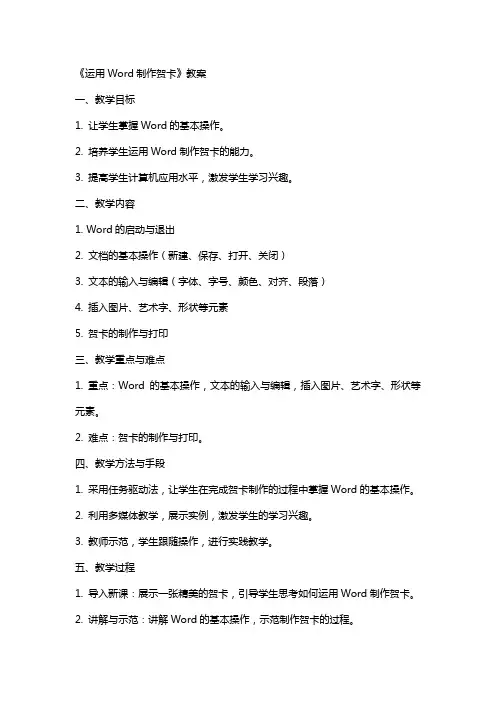
《运用Word制作贺卡》教案一、教学目标1. 让学生掌握Word的基本操作。
2. 培养学生运用Word制作贺卡的能力。
3. 提高学生计算机应用水平,激发学生学习兴趣。
二、教学内容1. Word的启动与退出2. 文档的基本操作(新建、保存、打开、关闭)3. 文本的输入与编辑(字体、字号、颜色、对齐、段落)4. 插入图片、艺术字、形状等元素5. 贺卡的制作与打印三、教学重点与难点1. 重点:Word的基本操作,文本的输入与编辑,插入图片、艺术字、形状等元素。
2. 难点:贺卡的制作与打印。
四、教学方法与手段1. 采用任务驱动法,让学生在完成贺卡制作的过程中掌握Word的基本操作。
2. 利用多媒体教学,展示实例,激发学生的学习兴趣。
3. 教师示范,学生跟随操作,进行实践教学。
五、教学过程1. 导入新课:展示一张精美的贺卡,引导学生思考如何运用Word制作贺卡。
2. 讲解与示范:讲解Word的基本操作,示范制作贺卡的过程。
3. 学生实践:学生跟随教师操作,制作自己的贺卡。
4. 作品展示与评价:学生展示自己的作品,互相评价,教师点评。
5. 总结与拓展:总结本节课所学内容,布置课后作业,拓展学生思维。
六、教学资源1. 计算机教室,每台电脑安装有Microsoft Word软件。
2. 教学PPT,展示操作步骤和贺卡实例。
3. 贺卡素材库,包括图片、艺术字、形状等资源。
4. 教学视频,演示贺卡制作过程。
七、教学环境1. 网络畅通的计算机教室。
2. 舒适的学习氛围,座位编排便于学生交流和展示。
3. 投影仪或白板,用于展示PPT和教学视频。
八、教学评价1. 学生贺卡作品的创意和美观程度。
2. 学生对Word基本操作的掌握程度。
3. 学生参与实践活动的积极性和合作意识。
九、教学纪律1. 学生在课堂上保持安静,认真听讲。
2. 遵循教师指令,按照规定的步骤进行操作。
3. 尊重他人意见,展示和评价作品时保持公正客观。
十、课后作业1. 利用Word制作一张节日贺卡,发挥创意,体现个人风格。
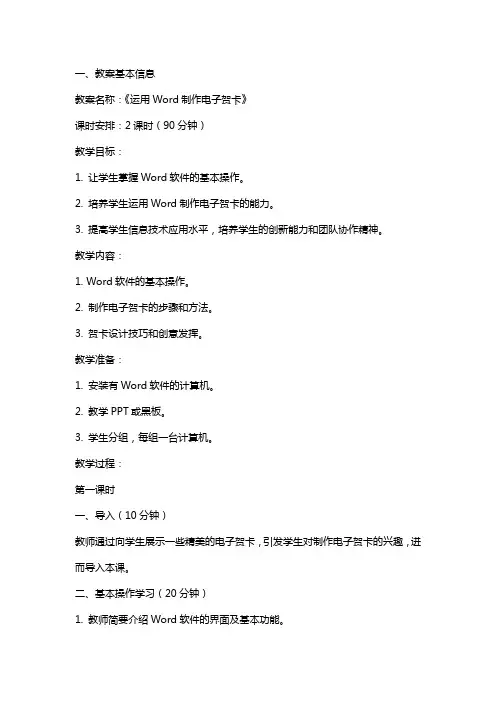
一、教案基本信息教案名称:《运用Word制作电子贺卡》课时安排:2课时(90分钟)教学目标:1. 让学生掌握Word软件的基本操作。
2. 培养学生运用Word制作电子贺卡的能力。
3. 提高学生信息技术应用水平,培养学生的创新能力和团队协作精神。
教学内容:1. Word软件的基本操作。
2. 制作电子贺卡的步骤和方法。
3. 贺卡设计技巧和创意发挥。
教学准备:1. 安装有Word软件的计算机。
2. 教学PPT或黑板。
3. 学生分组,每组一台计算机。
教学过程:第一课时一、导入(10分钟)教师通过向学生展示一些精美的电子贺卡,引发学生对制作电子贺卡的兴趣,进而导入本课。
二、基本操作学习(20分钟)1. 教师简要介绍Word软件的界面及基本功能。
2. 学生跟随教师操作,学习如何在Word中插入图片、文字、艺术字等。
三、制作电子贺卡(45分钟)1. 教师展示制作电子贺卡的步骤,学生跟随操作。
2. 学生自主设计贺卡,教师巡回指导。
四、课堂小结(10分钟)教师总结本节课学生所学内容,强调重点操作。
第二课时一、复习导入(10分钟)教师通过提问方式复习上节课所学内容,导入本课。
二、贺卡设计技巧与创意发挥(45分钟)1. 教师讲解贺卡设计技巧,如色彩搭配、版式设计等。
2. 学生根据所学技巧,对贺卡进行修改和完善。
三、作品展示与评价(25分钟)2. 教师和学生共同评价贺卡作品,给予肯定和建议。
四、课堂小结(10分钟)教师总结本节课学生所学内容,强调创新意识和团队协作的重要性。
教学评价:通过学生制作贺卡的过程和作品质量,评价学生对Word软件操作的掌握程度以及创新能力和团队协作精神。
六、教学拓展活动活动目的:进一步巩固学生对Word制作电子贺卡的掌握,提高学生的实践能力。
活动内容:1. 学生分组,每组选择一个节日,如春节、中秋节等。
2. 学生利用Word制作相应的电子贺卡,要求内容丰富,设计独特。
3. 教师对各组作品进行评价,评选出最佳创意奖、最佳设计奖等。
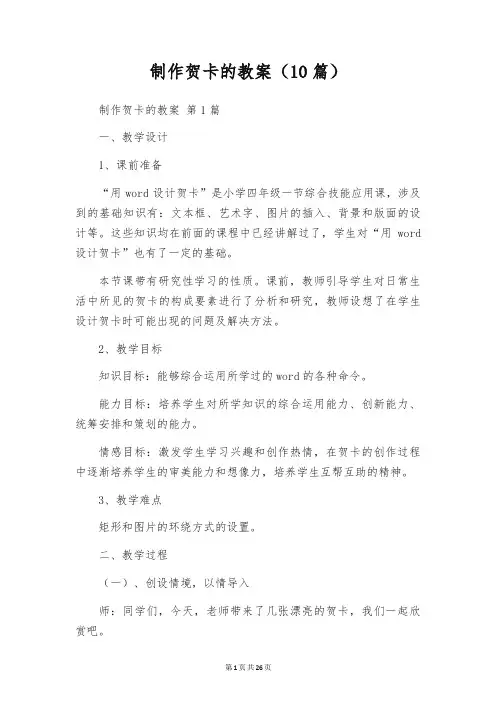
制作贺卡的教案(10篇)制作贺卡的教案第1篇一、教学设计1、课前准备“用word设计贺卡”是小学四年级一节综合技能应用课,涉及到的基础知识有:文本框、艺术字、图片的插入、背景和版面的设计等。
这些知识均在前面的课程中已经讲解过了,学生对“用word 设计贺卡”也有了一定的基础。
本节课带有研究性学习的性质。
课前,教师引导学生对日常生活中所见的贺卡的构成要素进行了分析和研究,教师设想了在学生设计贺卡时可能出现的问题及解决方法。
2、教学目标知识目标:能够综合运用所学过的word的各种命令。
能力目标:培养学生对所学知识的综合运用能力、创新能力、统筹安排和策划的能力。
情感目标:激发学生学习兴趣和创作热情,在贺卡的创作过程中逐渐培养学生的审美能力和想像力,培养学生互帮互助的精神。
3、教学难点矩形和图片的环绕方式的设置。
二、教学过程(一)、创设情境,以情导入师:同学们,今天,老师带来了几张漂亮的贺卡,我们一起欣赏吧。
(课件展示贺卡)师:你们喜欢这些贺卡吗?真高兴老师能给你们带来感受美的快乐。
礼尚往来,你们愿意也送给老师一份这样美的礼物吗?这学期,我们已经学会了使用word软件,word能否帮我们制作出一张漂亮的贺卡呢?(二)、自主探究,提出任务1.分析贺卡的构成元素。
师:怎样制作贺卡呢?在创作它之前,我们必须先认识它。
请认真观察这张贺卡,说说“贺卡由几部分组成?2.归纳制作贺卡的步骤。
师:这些元素你会做吗?老师把它们整理成制作步骤。
(课件展示)(页面设置,设置背景,插入艺术字,插入图片,插入文字。
)3、师:请你看看制作贺卡的步骤,有哪些操作是你觉得有困难的?(请学生上台演示)师:这些操作中暗藏玄机,老师先卖个关子,待会儿我们再一起探讨。
4、了解贺卡的布局。
师:知道了贺卡的制作步骤,我们要怎样做,才能把贺卡设计得合理又漂亮呢?我们先来比较这两张贺卡,说说你觉得哪张做得好,好在哪里?哪张做得不合理?哪里不合理?(课件展示)师:贺卡的设计不是一成不变的,只要掌握设计要领,同学们可以尽情的发挥自己的想象力和创造力,设计出富有个性的,不一样的贺卡。
用Word制作贺卡教案一、教学目标1. 让学生掌握Word的基本操作技能。
2. 培养学生运用Word软件制作贺卡的能力。
3. 提高学生创新设计和审美能力。
二、教学内容1. Word的基本操作。
2. 贺卡的制作流程。
3. 贺卡设计技巧。
三、教学重点与难点1. 教学重点:Word的基本操作、贺卡的制作流程。
2. 教学难点:贺卡设计技巧。
四、教学准备1. 教师准备:Word软件、教学PPT、贺卡模板。
2. 学生准备:安装有Word软件的电脑。
五、教学过程1. 导入新课教师通过向学生展示精美的贺卡,引发学生对贺卡制作兴趣,进而导入本课。
2. 讲解与演示1. 教师讲解Word的基本操作,包括文字输入、字体设置、段落设置等。
2. 教师演示如何使用Word制作贺卡,包括插入图片、文字、形状等。
3. 教师讲解贺卡制作流程,包括设计布局、选择素材、编辑文字等。
3. 学生实践1. 学生根据教师讲解和演示,尝试制作属于自己的贺卡。
2. 教师巡回指导,解答学生疑问。
4. 作品展示与评价1. 学生展示自己的贺卡作品。
2. 教师和学生共同评价作品,给予肯定和建议。
5. 总结与拓展1. 教师总结本节课所学内容。
2. 学生提出问题,教师解答。
3. 教师提出拓展任务,鼓励学生课后实践。
六、教学反思教师在课后对自己的教学进行反思,了解学生的学习情况,针对存在的问题调整教学方法,以提高教学效果。
六、教学评价1. 学生能熟练掌握Word的基本操作。
2. 学生能够独立完成贺卡的制作,体现出一定的创新设计和审美能力。
3. 学生能够在作品展示环节,自信地表达自己的设计理念。
七、教学建议1. 针对不同学生的基础水平,可以设置不同难度的贺卡制作任务,以保证教学的公平性。
2. 在学生实践环节,鼓励学生尝试自主解决问题,培养他们的解决问题的能力。
3. 在评价环节,注重学生的自评、互评和他评,以多角度评价学生的作品。
八、教学拓展1. 邀请专业设计师进行讲座,让学生了解更多的设计理念和技巧。
《WORD电子贺卡制作》教学设计教学目标:1.了解WORD电子贺卡的制作流程。
2.学会使用WORD软件进行电子贺卡的设计和制作。
3.发展创造力和审美能力。
教学准备:1.一台装有WORD软件的电脑。
2.模板和图片素材。
教学步骤:第一步:引入1.向学生介绍电子贺卡的定义和作用。
2.引导学生思考和分享他们最喜欢的电子贺卡类型。
第二步:讲授WORD电子贺卡的设计基础知识1.学习如何选择和使用合适的版式和模板。
2.学习字体、颜色、样式和排列方式的运用。
3.学习如何插入图片和调整图片大小。
第三步:制作电子贺卡示范1.展示一个已经制作好的电子贺卡样例,解释其中的设计理念和技巧。
2.详细演示如何使用WORD软件进行电子贺卡的制作。
(1)打开WORD软件,选择合适的版式和模板。
(2)在合适的位置插入图片和文字。
(3)调整字体、颜色、样式和排列方式。
(4)添加额外的元素和装饰。
(5)定义好电子贺卡的尺寸和分辨率。
(6)保存电子贺卡并分享。
第四步:学生实践1.提供多个不同主题的WORD电子贺卡模板。
2.学生根据自己的喜好选择一个模板,并进行实际操作制作自己的电子贺卡。
3.鼓励学生在制作过程中尝试不同的字体、颜色、样式和排列方式,并添加个人创意装饰。
第五步:展示和分享1.鼓励学生分享和展示自己制作的电子贺卡。
2.学生之间互相欣赏和评价彼此的作品,并提出改进意见和建议。
3.最佳作品可以在学校网站或其他渠道上展示。
第六步:总结和评价1.和学生一起总结电子贺卡制作的步骤和技巧。
2.回顾教学目标,学生评价自己在制作过程中的创造力和审美能力的发展。
3.鼓励学生自我评价并记录自己在这个过程中的收获和成长。
教学拓展:1.鼓励学生尝试使用其他软件和工具制作电子贺卡,如PPT、PS等。
2.探究其他电子贺卡制作的方法和技巧,并进行比较和分析。
教学反思:通过本课的设计和实施,学生能够了解到WORD电子贺卡制作的基本流程和技巧,并通过实践提升了创造力和审美能力。
一、教案基本信息教案名称:用Word制作贺卡课时安排:2课时教学对象:小学四年级教学目标:1. 让学生掌握Word的基本操作技巧。
2. 培养学生运用计算机进行创意设计的能力。
3. 引导学生学会表达祝福,增进同学间的友谊。
教学重点:1. Word的基本操作。
2. 贺卡的设计与制作。
教学难点:1. Word的高级操作。
2. 贺卡创意设计。
二、教学准备教材:计算机课教材教具:计算机、投影仪、教学课件学具:学生计算机、贺卡模板三、教学过程1. 导入新课教师展示精美的贺卡,引导学生观察贺卡的设计与制作,激发学生的学习兴趣。
2. 讲解与演示教师讲解Word的基本操作,包括文字输入、字体设置、段落设置等。
教师演示如何使用Word制作贺卡,包括插入图片、设计布局、添加祝福语等。
3. 学生实践学生根据教师提供的贺卡模板,运用Word进行制作。
教师巡回指导,解答学生疑问。
4. 作品展示与评价学生展示自己的作品,互相评价,教师给予鼓励和建议。
5. 总结与拓展教师总结本节课的学习内容,强调Word的基本操作及贺卡制作技巧。
鼓励学生在课后继续练习,发挥创意,制作更多精美的贺卡。
四、课后作业1. 熟练掌握Word的基本操作。
2. 运用Word制作至少三张贺卡,表达对他人的祝福。
五、教学反思教师在课后对自己的教学进行反思,了解学生的学习情况,针对存在的问题调整教学方法,以提高教学效果。
六、教学内容与目标教学内容:1. 学习如何在Word中插入艺术字。
2. 学习如何对艺术字进行样式设置。
3. 学习如何插入图片并调整图片大小。
教学目标:1. 学生能够熟练地在Word中插入艺术字。
2. 学生能够对艺术字进行样式设置。
3. 学生能够插入图片并调整图片大小。
七、教学过程1. 讲解与演示教师讲解如何在Word中插入艺术字,并对艺术字进行样式设置。
教师演示如何插入图片并调整图片大小。
2. 学生实践学生根据教师讲解和演示的内容,在Word中进行实践操作。
《运用Word制作贺卡》教案一、教学目标1. 让学生掌握Word的基本操作。
2. 培养学生运用Word制作贺卡的能力。
3. 提高学生运用计算机进行创意设计的兴趣。
二、教学内容1. Word的基本操作。
2. Word的图形、文本框、颜色、字体等设置。
3. 贺卡的设计与制作。
三、教学重点与难点1. 教学重点:Word的基本操作、图形、文本框、颜色、字体的设置。
2. 教学难点:贺卡的设计与制作。
四、教学方法与手段1. 采用“任务驱动”教学法,让学生在完成实际任务的过程中掌握知识。
2. 利用多媒体教学手段,展示实例,激发学生的学习兴趣。
五、教学过程1. 导入:展示精美的贺卡实例,激发学生的学习兴趣。
2. 讲解Word的基本操作,如新建、保存、打开文件等。
3. 讲解如何在Word中插入图形、文本框,并进行基本的设置。
4. 讲解如何设置Word中的颜色、字体等。
5. 示范制作一个简单的贺卡,讲解制作过程。
6. 学生动手实践,制作自己的贺卡。
7. 展示学生作品,互相评价。
后续章节待补充。
六、教学评估1. 课堂练习:学生在课堂上完成贺卡制作,教师巡回指导,及时给予评价和反馈。
2. 作品展示:课后收集学生作品,进行班级展示,让学生互相评价、学习。
3. 课后作业:布置相关作业,巩固所学知识,提高实际操作能力。
七、教学反思1. 针对本节课的教学内容,反思教学方法是否恰当,学生学习效果是否达到预期。
2. 针对学生的反馈,调整教学策略,提高教学效果。
3. 探索更多教学资源,丰富教学内容,提高学生的学习兴趣。
八、课后作业1. 利用Word制作一个节日贺卡,要求包含图形、文本框、颜色、字体等元素。
2. 课后作业,与同学交流,互相学习,共同进步。
九、拓展学习1. 学习其他办公软件的基本操作,如Excel、PowerPoint等。
2. 探索更多计算机应用技能,提高自己的综合素养。
2. 鼓励学生在日常生活中多运用计算机进行创意设计,提高自己的实践能力。
《用Word制作贺卡》教案用Word制作贺卡学情分析:在讲授教材这一部分之前学生已经能对word文档进行简单的设置与编辑,包括页面设置、字体格式设置和段落格式设置,为本节课设置背景、插入艺术字、插入自选图形学习奠定了基础。
教学目标:知识目标:1、了解为Word文档设置图片背景的方法。
2、艺术字的插入及格式设置,熟练掌握艺术字工具栏的使用。
3、自选图形的使用及操作技巧,熟练掌握绘图工具栏的使用。
能力目标:能够正确使用所学知识编辑出各种图文并茂的电子文档。
情感目标:1、培养同学们乐于助人及感恩的情感。
2、让学生能够使用信息技术服务日常学习生活,从而培养学生学以致用的观念。
教学重点:1、艺术字及自选图形的插入及编辑。
2、熟练掌握艺术字工具栏及绘图工具栏的使用。
教学难点:艺术字版式及格式设置。
教学方法:这节课采用以学生为中心、以任务驱动为核心,采用演示法、操作讲解法、小组合作法、自主探究法、练习法、成果展示法和个别辅导等多种教学方法,实现教学方法的优化组合。
教学过程板书设计:一、设置背景图片二、艺术字的插入及格式设置三、自选图形的使用及操作技巧《用Word制作贺卡》学情分析1、学生特点分析中学生心理学研究指出,初中阶段是智力发展的关键年龄,学生的观察能力,记忆能力和想象能力迅速发展,从年龄特点来看,初中学生好动、好奇、好表现,从生理特点来看,学生好动,注意力易分散,爱发表见解,希望得到老师的表扬,所以要抓住这些特点:一方面要运用直观生动的形象,形式多样的教学方法和学生能广泛的、积极主动参与的学习方式,定能激发学生兴趣,有效地培养学生能力,促进学生的个性发展;另一方面要创造条件和机会,让学生发表见解,发挥学生学习的主动性。
2、知识结构通过前面几课时的学习,同学们基本掌握了Word窗口的组成及在Word中编辑文档的基本方法和技巧,本节课主要通过制作贺卡让同学们掌握在Word编辑图文并茂文档的方法。
丰富学生知识,拓宽他们视野,实现知识的整合。
《运用Word制作贺卡》教案一、教学目标1. 让学生掌握Word的基本操作,如插入图片、文字、图形等。
2. 培养学生运用计算机技术进行创意设计的能力。
3. 提高学生之间的合作与沟通能力。
二、教学内容1. Word软件的基本操作。
2. 插入图片、文字、图形等元素。
3. 设计贺卡的布局与样式。
4. 贺卡的制作与打印。
三、教学重点与难点1. 教学重点:Word的基本操作,插入图片、文字、图形等元素,设计贺卡的布局与样式。
2. 教学难点:如何运用Word的图文混排功能制作出富有创意的贺卡。
四、教学准备1. 计算机教室,每台计算机安装有Word软件。
2. 教学PPT。
3. 贺卡素材(图片、文字、图形等)。
五、教学过程1. 导入新课:以提问方式引导学生思考如何在计算机上制作贺卡,引出本节课的主题。
2. 讲解与演示:a. 讲解Word软件的基本操作。
b. 演示如何插入图片、文字、图形等元素。
c. 演示设计贺卡的布局与样式。
3. 学生实践:a. 学生分组合作,选择合适的贺卡素材。
b. 学生根据所学内容,尝试制作贺卡。
c. 教师巡回指导,解答学生遇到的问题。
4. 作品展示与评价:a. 学生展示自己的贺卡作品。
b. 教师和学生共同评价作品的创意与设计。
5. 总结与拓展:a. 总结本节课所学内容,强调Word在实际应用中的重要性。
b. 鼓励学生在课后继续探索Word的更多功能,制作出更精美的贺卡。
6. 作业布置:a. 请学生课后利用Word软件,制作一份属于自己的贺卡。
b. 贺卡作品至班级群,进行交流与分享。
六、教学评价1. 学生能熟练掌握Word的基本操作,如插入图片、文字、图形等。
2. 学生能够运用计算机技术进行创意设计,独立完成贺卡的制作。
3. 学生能够在作品中体现团队合作与沟通的能力。
七、教学反思1. 教师需要在课后对教学过程进行反思,总结教学中的优点与不足。
2. 根据学生的反馈,调整教学方法,提高教学效果。